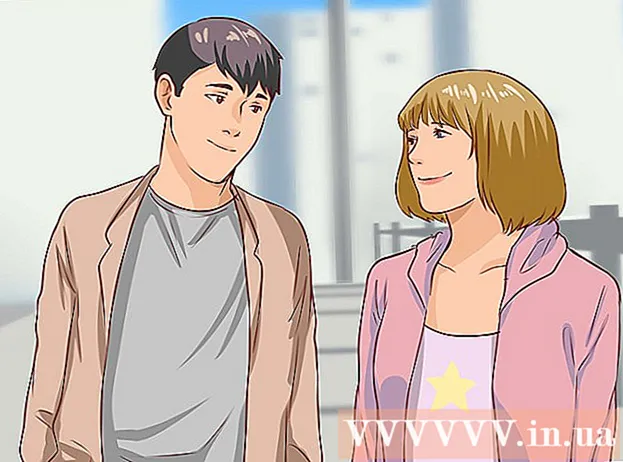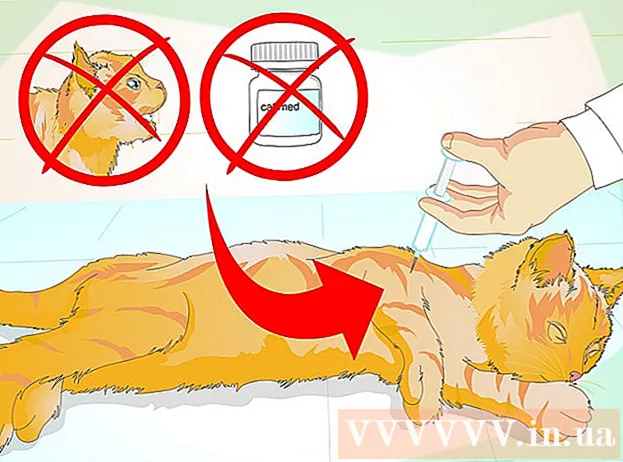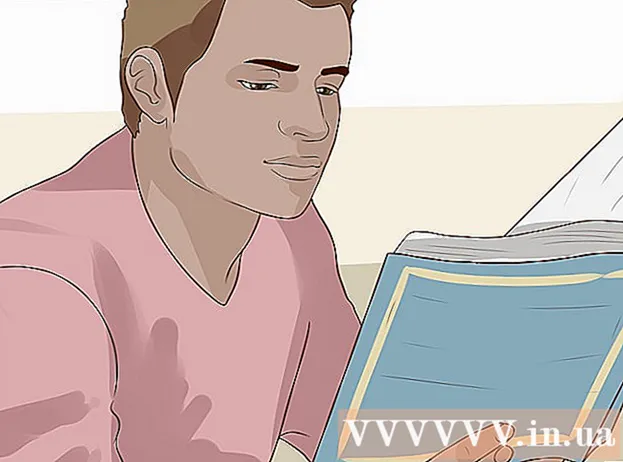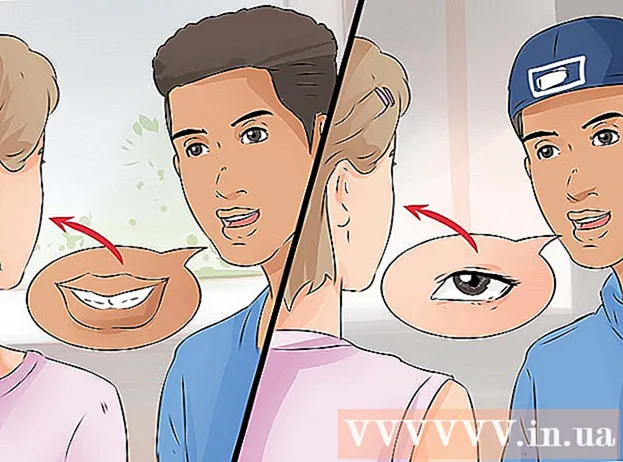Yazar:
Monica Porter
Yaratılış Tarihi:
15 Mart 2021
Güncelleme Tarihi:
1 Temmuz 2024

İçerik
Bu wiki sayfası, Siri'nin size bir iPhone veya iPad'de ya da Mac'te size atıfta bulunmak için kullandığı adı nasıl değiştireceğinizi gösterir.
Adımlar
Yöntem 1/2: iPhone veya iPad
Kişiler uygulamasını açın. Bu simge, yukarıda resmedilen kişinin bulunduğu bir adres defterine benzer.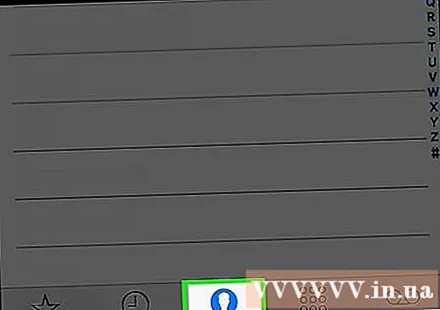
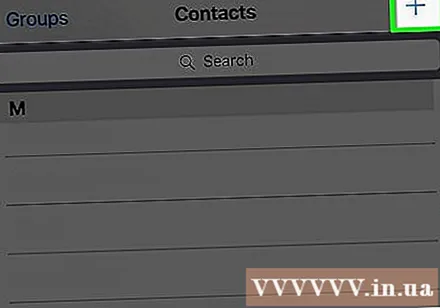
Basın +. Bu seçenek sağ üst köşededir.
Siri'nin sizi aramasını istediğiniz adı girin.
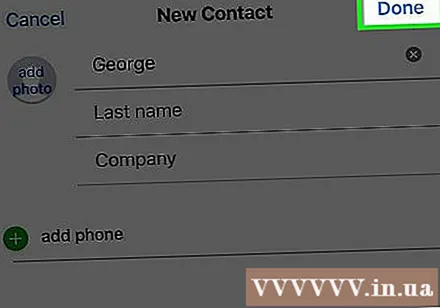
Basın Bitti (Tamamlandı).
Siri menüsünden çıkmak için Ana Sayfa düğmesine basın.

Ayarlar uygulamasını açın. Uygulamanın gri bir dişli simgesi vardır ve genellikle ana ekranda bulunur.- Uygulamayı ana ekranda görmüyorsanız, etiketli klasörün içini kontrol edin. Araçlar. (Araçlar)
Aşağı kaydırın ve dokunun Siri. Bu öğe, üçüncü seçenek kümesinde yer alacaktır.
Basın Bilgilerim (Benim bilgim).
Telefon defterinden favori isminizi seçin. Şimdi, Siri sizi aramayı seçtiğiniz kartvizitin üzerindeki adı kullanacak. İlan
Yöntem 2/2: Mac
- Kişiler uygulamasını açın. Uygulama bir adres defteri gibi görünür ve genellikle ekranın altındaki araç çubuğunda bulunur.
- Araç çubuğunda Kişiler uygulamasını bulamazsanız, ekranın sağ üst köşesindeki büyüteç simgesine dokunun, arama çubuğuna "Kişiler" yazın ve simgesine dokunun. Kişiler (Kişiler) arama sonuçlarında.
- Tıklayın +. Kişiler penceresinin sol alt köşesindedir.
- Tercih ettiğiniz ad ve soyadınızı girin.
- Basın Bitti (Tamamlandı).
- Basın Kart (Kartvizit). Bu seçenek, ekranın üst kısmı boyunca uzanan menü çubuğundadır.
- Basın Bunu kartım yap (Kartvizitimi oluştur). Bu, ana kartvizitinizdeki adı değiştirecektir. Siri, kartvizitinizi kullanan diğer tüm Mac uygulamaları gibi, sizi aramak için artık bu adı kullanacak. İlan